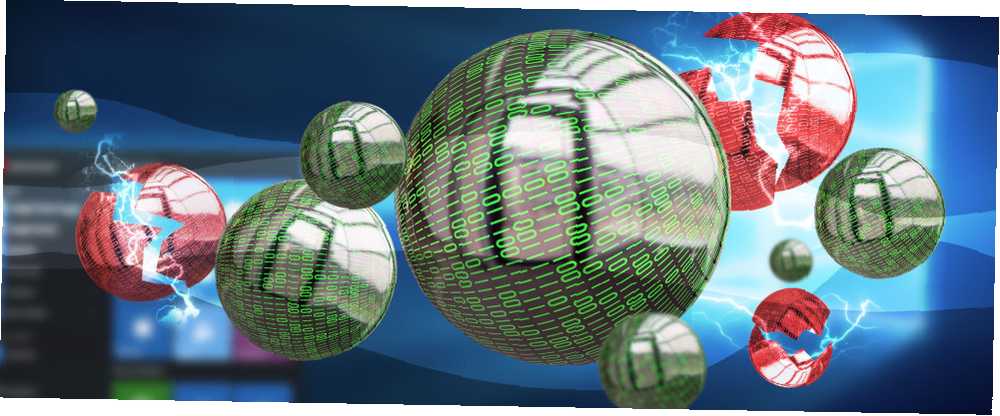
Mark Lucas
0
644
114
Czy system Windows 10 marnuje przepustowość Internetu? Oto jak to sprawdzić i co możesz zrobić, aby to zatrzymać.
System Windows 10 wprowadził pewne duże zmiany, gdy został uruchomiony w 2015 roku, z których wiele dotyczyło koncentracji na łączności i interoperacyjności. Jest to system operacyjny zaprojektowany z myślą o dobie Internetu - a to wymaga przepustowości.
Niezależnie od tego, czy wiesz o tym, czy nie, Windows 10 może marnować przepustowość. Może to spowodować, że nie będziesz mieć dostępu do Internetu lub będziesz odpowiedzialny za dodatkowe opłaty za dane. Dlaczego istnieją ograniczenia danych i jak je ominąć? Dlaczego istnieją ograniczenia danych i jak je ominąć? Ograniczenia dostępu do Internetu i usług transmisji danych są zmorą codziennych użytkowników Internetu. Dlaczego one istnieją? Czy są jakieś sposoby na obejście ich? Oto co wiemy. , więc pamiętaj o metodach stosowanych przez system operacyjny (OS) i krokach, które możesz podjąć, aby z nimi walczyć.
Oto wyjaśnienie, w jaki sposób system Windows 10 może zmarnować przepustowość oraz niektóre strategie ograniczania marnotrawstwa.
1. Pobieranie peer-to-peer
Microsoft nie ukrywał, że zamierza rozpowszechniać system Windows 10 na jak największej liczbie urządzeń Jak przełączać ekran dotykowy w systemie Windows 10 Jak przełączać ekran dotykowy w systemie Windows 10 Tak, możesz włączać i wyłączać ekran dotykowy! Pokażemy, jak to zrobić i jak skonfigurować skrót, aby był wygodny. , a firma w pełni wykorzystuje legion systemów, które już mają zainstalowany system operacyjny. Aby dystrybuować pliki do pobrania (i ewentualnie zaoszczędzić koszty po stronie Microsoftu), komputer może pobierać pliki od innych użytkowników, zamiast pobierać je z centralnego serwera Microsoft. Jest to znane jako pobieranie peer-to-peer (P2P), ta sama technika, która ułatwia torrentowanie.
P2P może być prawdziwym dobrodziejstwem, jeśli centralne serwery są w pełni wydajne w szczytowych czasach pobierania - ale każdy z ograniczoną przepustowością może stwierdzić, że bardzo szybko przepuszcza alokację, jeśli to on dystrybuuje aktualizacje dla innych użytkowników. Oto jak wyłączyć tę opcję.
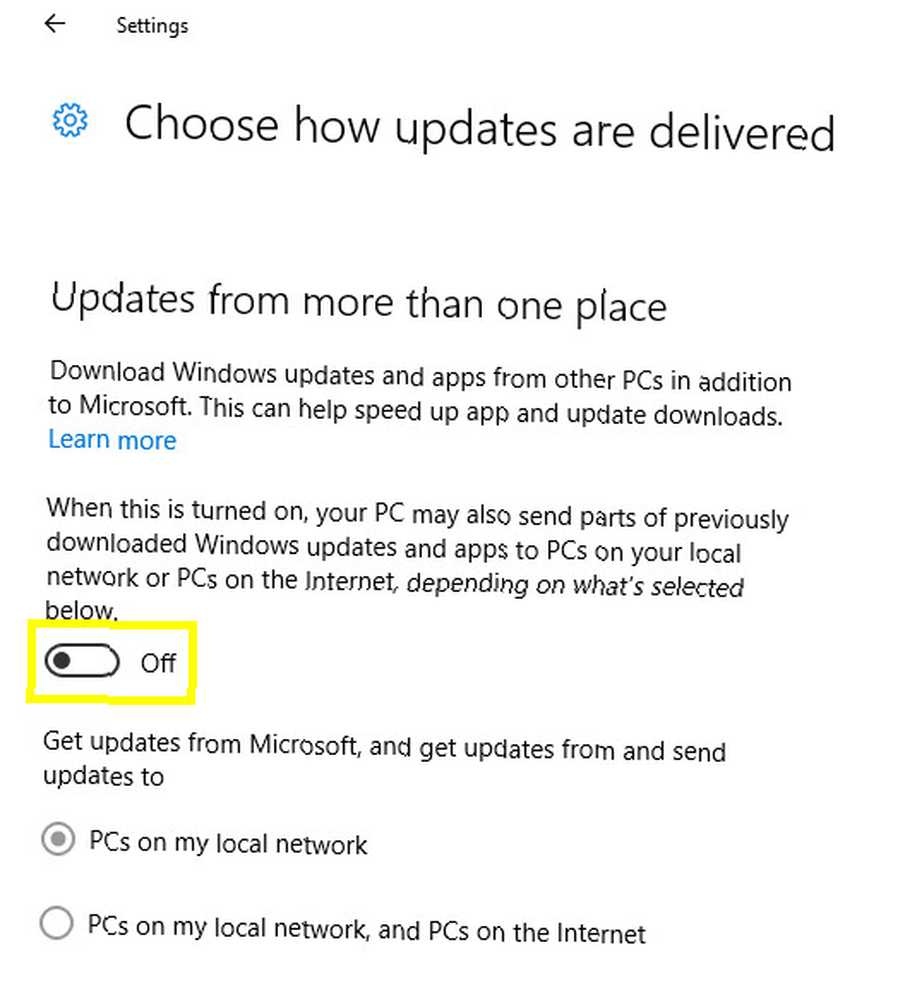
Najpierw wpisz Ustawienia Windows Update w pasku wyszukiwania i otwórz odpowiedni wynik. Kliknij Zaawansowane opcje, następnie Wybierz sposób dostarczania aktualizacji. Ustaw przełącznik w pozycji Poza, i możesz być spokojny, wiedząc, że przepustowość nie jest wykorzystywana, aby pomóc innym dokonać aktualizacji. 5 niezamierzonych konsekwencji aktualizacji systemu Windows 10 5 niezamierzonych konsekwencji aktualizacji systemu Windows 10 Microsoft rujnuje wszystko w systemie Windows 10. Awaria aktualizacji niezamierzone konsekwencje dla Microsoft i jej klientów. Mówimy o tym, w jaki sposób taktyka Microsoft narusza zaufanie użytkowników i zmniejsza bezpieczeństwo, między innymi. .
Jeśli jednak masz kilka komputerów, które wymagają aktualizacji w tej samej sieci lokalnej, możesz rozważyć ustawienie przełącznika w pozycji Na i upewniając się, że przełącznik radia jest ustawiony na Komputery w mojej sieci lokalnej. Oznacza to, że wystarczy pobrać pliki instalacyjne z Internetu tylko raz, przenosząc je później między systemami bez zwiększania przepustowości.
2. Przydzielone miejsce w systemie Windows 7 i Windows 8.1
Dzięki gorliwemu podejściu Microsoftu do budowania bazy użytkowników systemu Windows 10 najnowsza wersja systemu operacyjnego może zużywać przepustowość, nawet jeśli używasz wcześniejszej wersji systemu Windows 5. System Windows 8.1 może zwiększyć wydajność 5 sposobów systemu Windows 8.1 Czy możesz zwiększyć produktywność Kto kiedykolwiek chciałby kupić nowy komputer i byłby zmuszony zacząć korzystać z systemu Windows 8? Cóż, ten facet tutaj dla jednego. Okazuje się, że Windows 8.1 jest niesamowity pod względem wydajności! Pozwól mi wyjaśnić… . Jeśli komputer jest skonfigurowany do automatycznego pobierania aktualizacji, może pobierać około 3 GB plików instalacyjnych bez pytania o pozwolenie.
Aby zmienić te ustawienia, wyszukaj Windows Update i wybierz odpowiedni wynik. Możesz nawet złapać komputer podczas pobierania systemu Windows 10, więc w takim przypadku kliknij Zatrzymaj pobieranie.
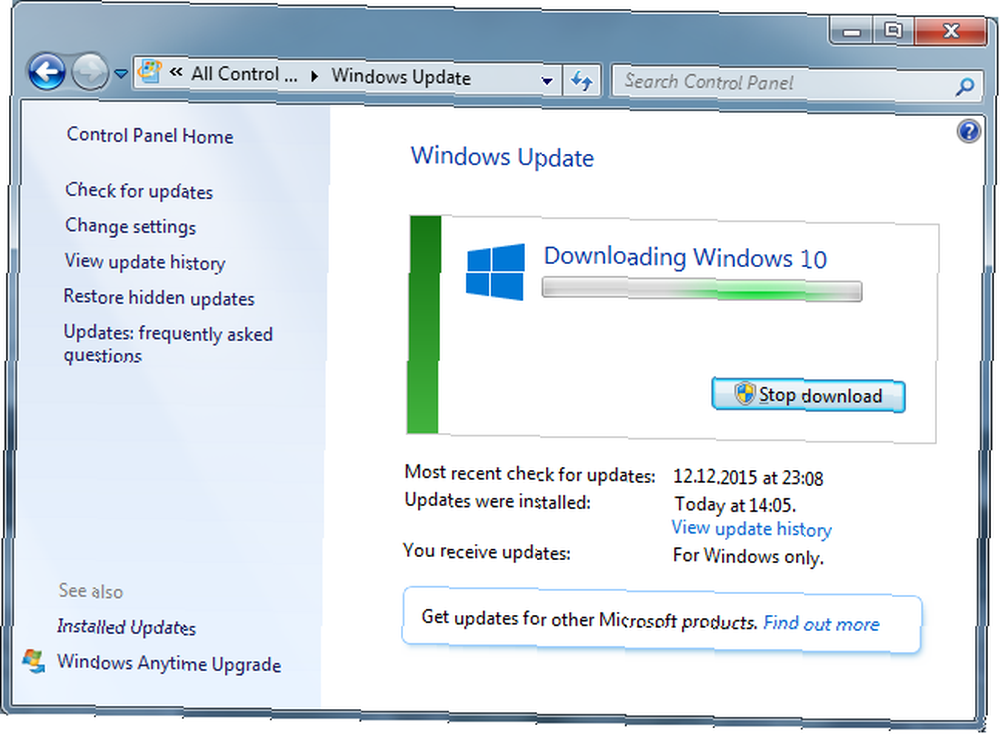
Następnie kliknij Zmień ustawienia i udaj się do Zalecane aktualizacje Sekcja. Pole wyboru oznaczone Daj mi zalecane aktualizacje w ten sam sposób, w jaki otrzymuję ważne aktualizacje należy odznaczyć - kliknij dobrze aby potwierdzić zmiany, jeśli to konieczne.
Teraz wróć do strony docelowej Windows Update i wybierz Sprawdź aktualizacje aby sprawdzić, czy system już pobrał pakiet instalacyjny. Zakładając, że nie, kliknij Pokaż wszystkie dostępne aktualizacje i kliknij Opcjonalny Kategoria.

Znajdź pozycję zatytułowaną Uaktualnij do systemu Windows 10… i odznacz pole po lewej stronie. Następnie kliknij go prawym przyciskiem myszy i wybierz Ukryj aktualizację - prawdopodobnie będziesz potrzebować do tego uprawnień administratora. Zapewni to, że pakiet Windows 10 nie zostanie pobrany podczas instalowania opcjonalnych aktualizacji.
3. Transfery OneDrive
OneDrive był jedną z funkcji, którą Microsoft bardzo chciał wypchnąć w systemie Windows 10, i jako taki jest bardzo widocznym elementem systemu operacyjnego - chociaż jednym z nich można wyłączyć i zastąpić Jak wyłączyć i wymienić OneDrive w systemie Windows 10 Jak wyłączyć i wymienić OneDrive w systemie Windows 10 OneDrive jest głęboko zintegrowany z systemem Windows 10, a Microsoft może powiedzieć, że usunięcie go nie jest możliwe. Cóż, chyba że jesteś gotów głęboko kopać. Pokażemy, jak wyodrębnić OneDrive z systemu Windows… w razie potrzeby. Wielu użytkowników polega na tej usłudze w celu uzyskania dostępu do ważnych plików, gdy nie ma ich na komputerze podstawowym, ale może to być coś w rodzaju przepustowości, jeśli nie zostanie zaznaczone.
Pliki w określonych folderach są automatycznie przesyłane do usługi OneDrive, a pliki przechowywane online można pobierać automatycznie w ten sam sposób. Może to wynieść bardzo szybko kilka transferów o wartości kilku gigabajtów, ale istnieje możliwość nałożenia pewnych ograniczeń - pod warunkiem, że jesteś członkiem programu Insider Preview. Oczekuje się, że ta funkcja będzie dostępna dla wszystkich użytkowników od rocznicowej aktualizacji Windows 10 Rocznicowa aktualizacja zaplanowana na lipiec i są to jej najlepsze funkcje Windows 10 rocznicowa aktualizacja zaplanowana na lipiec i są to najlepsze cechy Pokochasz aktualizację rocznicową systemu Windows 10! Drugiego dużego uaktualnienia do systemu Windows 10 od premiery w lipcu 2015 r. Spodziewane jest tego lata. Tutaj podkreślamy najbardziej ekscytujące funkcje. .
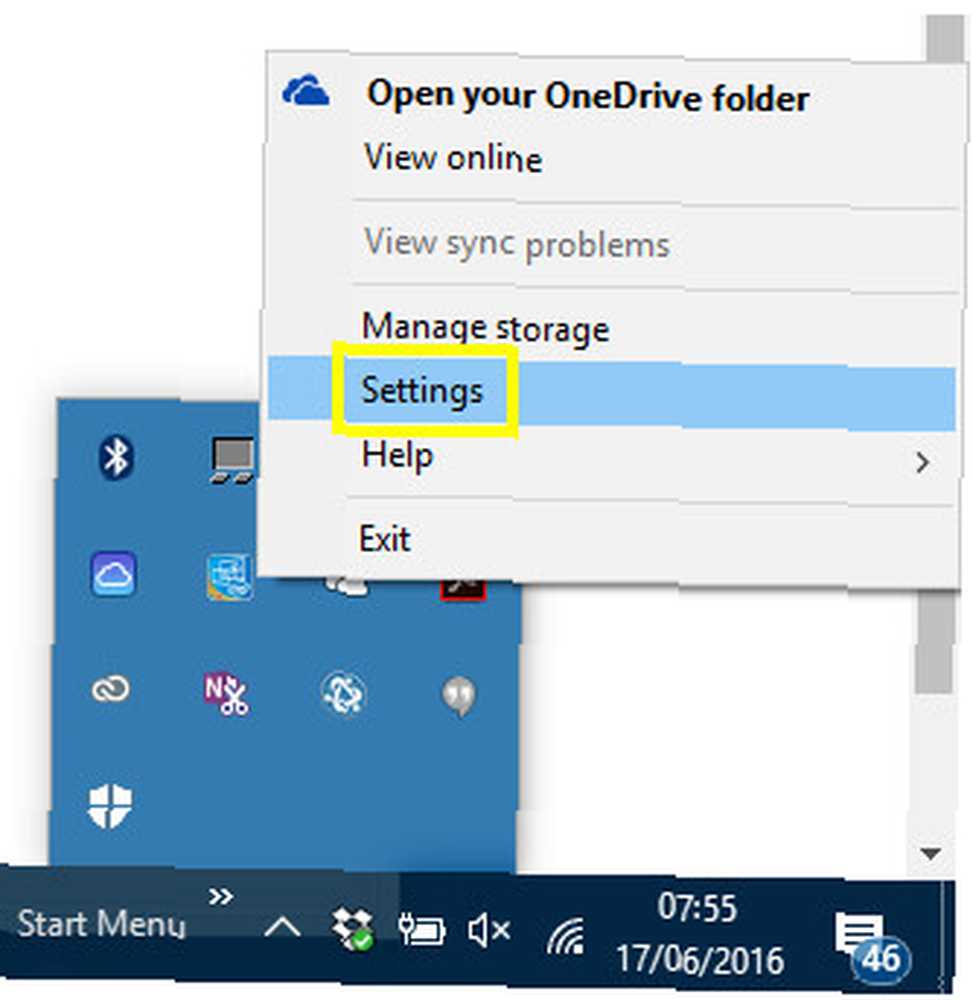
Najpierw kliknij prawym przyciskiem myszy ikonę OneDrive na pasku zadań i wybierz Ustawienia. Następnie przejdź do Sieć patka.
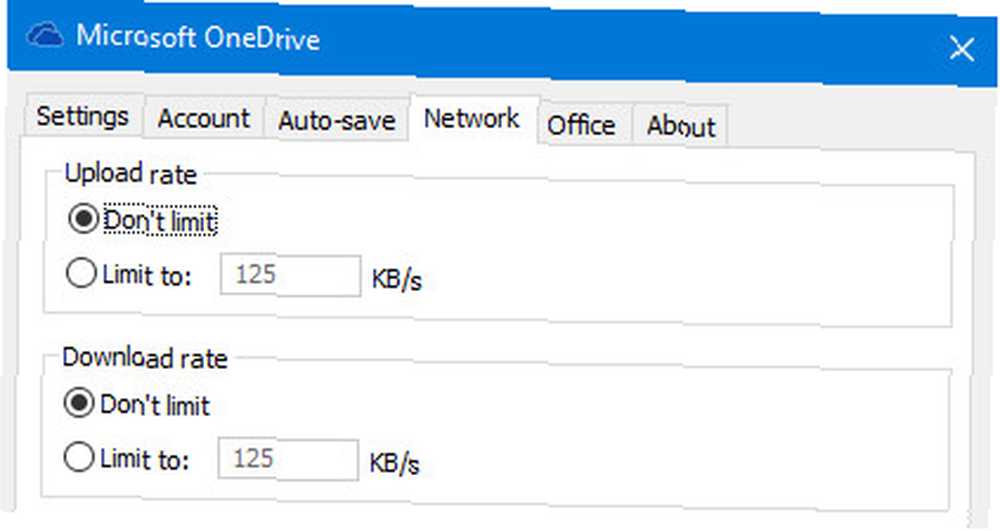
Przełącz każdy przełącznik na Ograniczone do: i określ maksymalną stawkę. Dokładna liczba będzie zależeć od dostępnej przepustowości i może zająć trochę prób i błędów, aby znaleźć to, co działa dla Ciebie.
4. Inne procesy aplikacji
Chociaż OneDrive zapewnia przynajmniej pewną kontrolę nad tym, ile danych przesyła i pobiera, inne aplikacje nie oferują podobnych ustawień. Możesz użyć aplikacji innej firmy, takiej jak NetBalancer, do monitorowania przepustowości używanej przez poszczególne programy i zarządzania nią, ale możesz także odciąć pośrednika, zagłębiając się w wiersz polecenia PowerShell vs. Windows PowerShell: jaka jest różnica? Wiersz polecenia a Windows PowerShell: jaka jest różnica? Użytkownicy systemu Windows mogą sobie z tym poradzić bez użycia wiersza polecenia lub programu PowerShell. Ale z Windows 10 i nowymi funkcjami za rogiem, może już czas się nauczyć. .
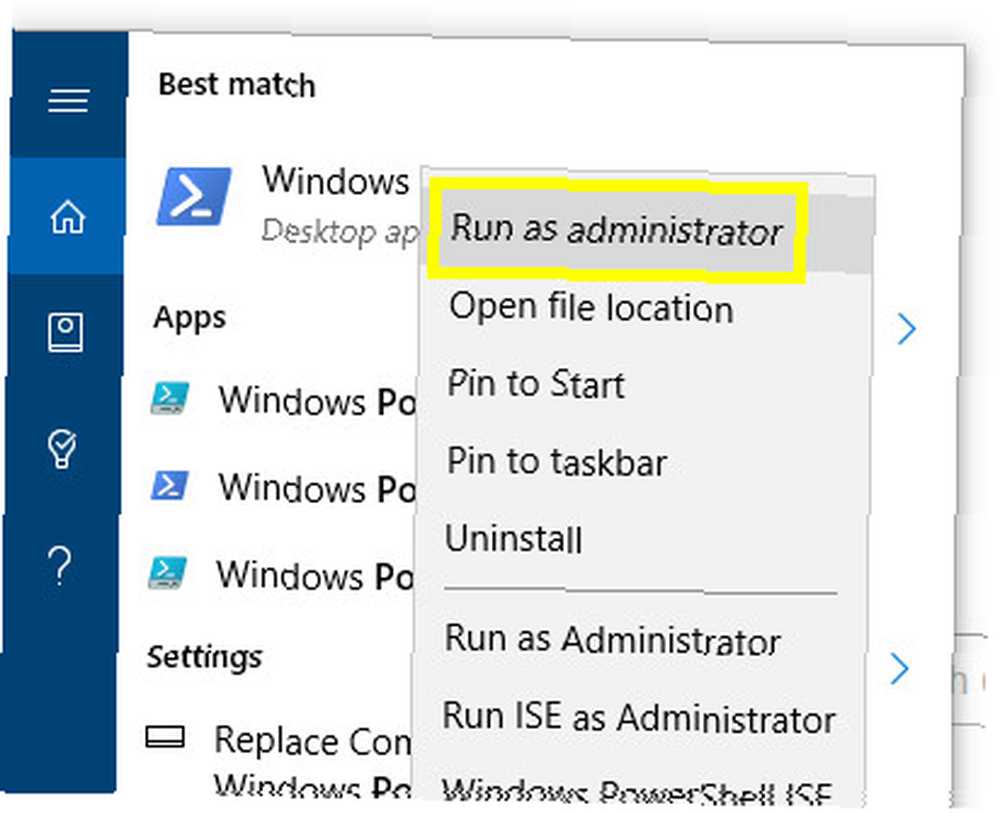
Wpisz PowerShell w pasku wyszukiwania (Klawisz Windows + Q) kliknij prawym przyciskiem myszy wynik oznaczony Windows PowerShell i wybierz Uruchom jako administrator. Stworzymy Jakość usługi reguła, która ogranicza przepustowość dostępną dla danego oprogramowania, ale najpierw musisz znaleźć nazwę pliku .exe, który chcesz ograniczyć - w tym przykładzie wybiorę Cortanę, która Windows określa się jako SearchUI.exe.
Wprowadź następujący ciąg do okna programu PowerShell, zmieniając odpowiednio wartości „-Name” i „-AppPathNameMatchCondition”:
New-NetQosPolicy -Nazwa CortanaBandwidth -AppPathNameMatchCondition SearchUI.exe -IPProtocolMatchCondition Zarówno -NetworkProfile Wszystkie -ThrottleRateActionBitsPerSecond 5000000.
Możesz także zmienić wartość „-ThrottleRateActionBitsPerSecond” na wartość wyższą lub niższą, w zależności od dławionego programu. Powyższy ciąg spowoduje ograniczenie do 5 Mb / s.
Aby przejrzeć te zasady, otwórz PowerShell i wprowadź:
Get-NetQosPolicy -Name CortanaBandwidth
Aby usunąć zasadę, użyj polecenia:
Remove-NetQosPolicy -Name CortanaBandwidth
Odzyskaj przepustowość
Niezależnie od tego, czy jest to oś czasu Twittera wypełniona GIF-em, czy lista odtwarzania najnowszych filmów z YouTube Najbardziej nielubiane filmy z YouTube wszechczasów (i dlaczego ich nienawidzisz) Najbardziej nielubiane filmy z YouTube wszech czasów (i dlaczego ich nienawidzisz) Są to najbardziej nie lubił filmów z YouTube przez cały czas, a my wyjaśniamy, dlaczego ludzie tak bardzo ich nienawidzą. , zawartość, którą konsumujemy w Internecie, ma większe rozmiary niż kiedykolwiek wcześniej - a to sprawia, że limity przepustowości są tym ważniejsze.
Dlatego dobrym pomysłem jest upewnienie się, że Windows 10 nie pochłania więcej twojego limitu niż powinien. Wystarczy kilka minut dostosowania niektórych ustawień, aby potwierdzić, że Microsoft nie wysysa przepustowości, więc rozważ wprowadzenie tych zmian, zanim osiągniesz limit.
Czy masz jakieś wskazówki, jak zapobiec marnowaniu przepustowości przez system Windows 10? Zajrzyj do naszej sekcji komentarzy, aby dowiedzieć się, czy możesz pomóc innym problemom rozwiązać ich problemy?











